品牌型号:联想拯救者R7000
系统:Windows 10专业版
软件版本:Postman 11.18.0
在使用Postman创建请求时,我们需要设置【请求方式】、【请求路径】、【请求参数】等。并且我们要知道Postman支持的请求类型有哪些,以便使用Postman发起请求进行测试。本文将为大家介绍Postman如何创建第一个API请求,Postman请求类型有哪些的相关内容。
一、Postman如何创建第一个API请求
创建第一个API请求是使用Postman的基础操作,只需按照以下步骤即可轻松创建一个API请求,以下是详细介绍:
步骤1:安装与启动Postman
首先,我们需要下载并安装客户端,安装完成后,登录账号即可进入软件。
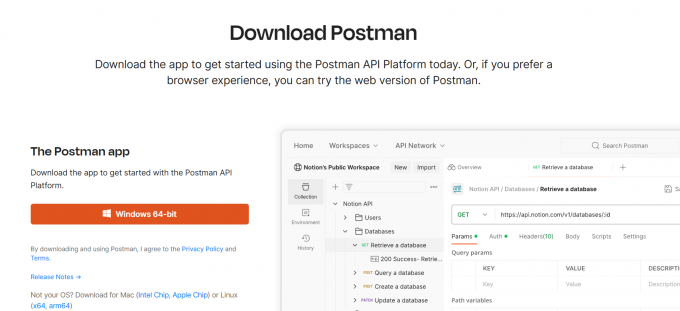
步骤2:创建新请求
1、打开Postman,点击左侧的【new-HTTP】,新建一个HTTP请求。

2、在顶部地址栏输入API的URL(例如:localhost:8080/demo)。

3、下拉菜单默认显示请求类型为GET,我们可以修改成API需要的请求方式(下文还会详细讲解其他类型)。

步骤3:添加请求参数或请求头
1)查询参数:若API需要参数,点击地址栏下方的【Params】标签,输入键值对,例如下图设置的id参数是1。
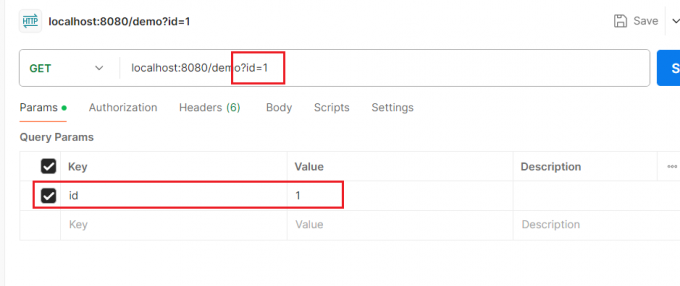
2)请求头:某些API需要特定Header,例如【Content-Type: application/json】,可在【Headers】标签中添加。
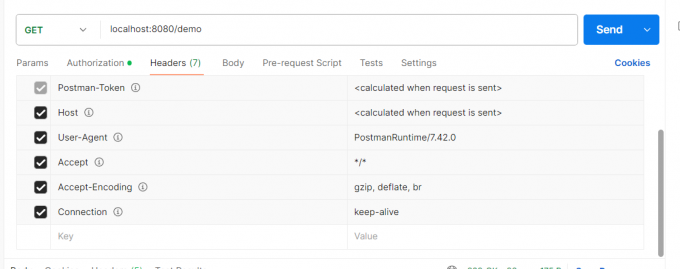
步骤4:发送请求并查看响应
点击右侧的【Send】按钮,Postman会将请求发送至目标服务器,并在下方显示响应结果,响应状态码【200 OK】表示请求成功,响应体支持JSON、XML等格式,便于阅读。
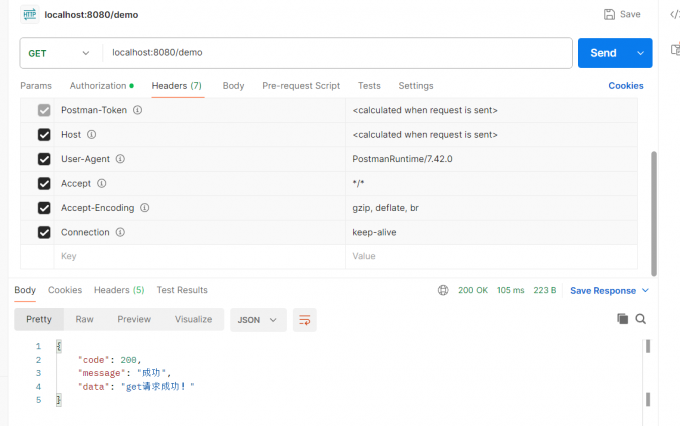
通过以上步骤,我们就完成了第一个API请求的创建与测试。无论是调用公开的API还是自己本地写的接口,Postman的调用流程基本一致,我们只需要根据实际需求调整参数或请求类型即可。
二、Postman请求类型有哪些
Postman支持所有标准的HTTP请求方法,每种类型对应不同的API操作场景。以下是常见的请求类型及其用途:
1、GET:获取数据
主要用于从服务器获取资源,一般不涉及修改数据,很多网站进入就需要发起Get请求,拿到数据后渲染界面。
使用场景:根据id获取用户信息、查询全部商品列表。
Postman操作:选择GET类型后点击发送,参数可以通过Params传递。
2、POST:提交数据
主要用于向服务器发送数据,例如:创建新的一条数据。
使用场景:用户注册、提交表单。
Postman操作:选择【POST】类型,在【Body】标签中选择【raw】格式,然后选择【JSON】,要以json格式输入请求体内容。
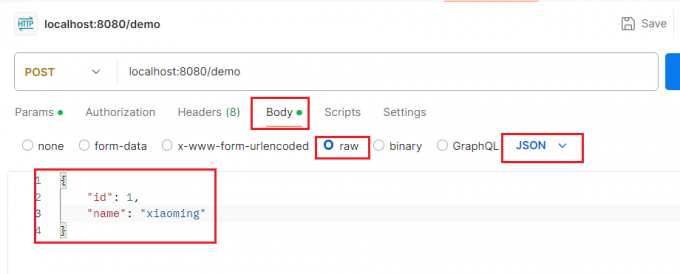
3、PUT:更新资源
主要用于更新资源信息。
使用场景:修改用户的信息。
Postman操作:我们需在Body中输入新的数据,具体字段要参考开发文档。
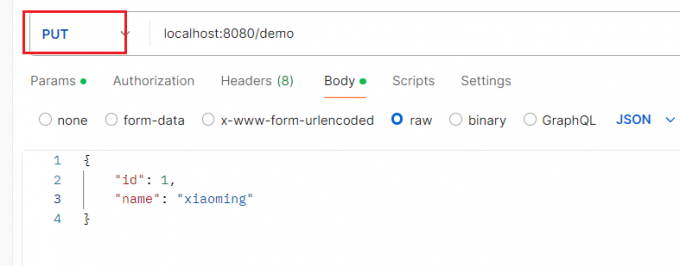
Postman还支持【PATCH、DELETE】等其他常用的HTTP方法,【PATCH】用于部分更新资源、【DELETE】用于删除资源等。
三、总结
以上就是Postman如何创建第一个API请求,Postman请求类型有哪些的相关内容。通过本文的介绍,相信你可以掌握Postman创建第一个API请求的完整流程,从简单的GET请求到复杂的PUT、POST请求,Postman通过可视化的设计降低了API测试的门槛。无论是前端开发者调试接口,还是后端工程师验证逻辑,熟练使用Postman的不同请求类型将显著提升工作效率,希望本文对你有所帮助。

